ہمارے گوگل کروم براؤزر میں ہر تلاش محفوظ کی گئی ہے جو تاریخ کی شکل میں ہے۔ تاریخ کا استعمال کرکے ، صارف ان تمام ملاحظہ شدہ سائٹس کی جانچ کرسکتا ہے جن کا ماضی میں انہوں نے دورہ کیا تھا۔ زیادہ تر وقت ، صارفین براؤزر کی برا forزر کی رفتار کو تازہ دم کرنے کے ل data ان کیش فائلوں (تاریخ / صارف کے ڈیٹا) کو حذف کرتے ہیں۔ حذف شدہ تاریخ کو بازیافت کرنا زیادہ تر صارفین کے لئے مشکل ہوسکتا ہے۔ تاہم ، ہم آپ کو اس مضمون میں کچھ طریقے دکھائیں گے جو صارف کو حذف کرنے کے بعد تاریخ کی بازیابی میں مدد کرسکتے ہیں۔

کروم کی تاریخ
گوگل کروم پر حذف شدہ براؤزر کی تاریخ بازیافت کرنے کے طریقے
حذف شدہ براؤزر کے اعداد و شمار کی بازیابی میں تھوڑا سا مشکل لگتا ہے ، لیکن کچھ ایسے طریقے ہیں جو مددگار ثابت ہوسکتے ہیں۔ اگر آپ نے لاگ ان کیا ہوا ہے تو کمپیوٹر پر اور آپ کے براؤزر اکاؤنٹ میں ہسٹری محفوظ کی جاتی ہے۔ ذیل میں تصدیق شدہ کچھ طریقے استعمال کیے گئے ہیں تاکہ آپ کو اپنے براؤزر کی تاریخ کی بازیابی میں مدد مل سکے۔
- 1. گوگل کروم فولڈر کے لئے ونڈوز ریسٹور آپشن کا استعمال کریں
- 2. DNS کیشے کے سوالات دیکھیں
- 3. Google My Activity کے ذریعے تاریخ تلاش کریں
- ہسٹری فولڈر کو بازیافت کرنے کے لئے ریکوری سافٹ ویئر کا استعمال کریں
1. گوگل کروم فولڈر کے لئے ونڈوز ریسٹور آپشن کا استعمال کریں
ونڈوز 10 فولڈر کو پچھلے ورژن سے بازیافت کرنے کا آپشن فراہم کرتا ہے۔ جب صارف کروم براؤزر کی تاریخ کو ہٹا دیتا ہے ، تو وہ بنیادی طور پر کسی خاص فولڈر میں موجود ڈیٹا کو ہٹا دیتا ہے۔ تاریخ کو بحال کرنے کے لئے آپ فولڈر کو اس کے پچھلے تازہ ترین ورژن میں بحال کرسکتے ہیں جیسا کہ ذیل میں دکھایا گیا ہے:
- کھولیں اپنا فائل ایکسپلورر اور درج ذیل راستے پر جائیں:
ج: صارفین کیون ایپ ڈیٹا مقامی
نوٹ : کیون کی بجائے ، آپ کا صارف نام ہوگا۔
- دائیں کلک کریں پر گوگل فولڈر اور منتخب کریں پراپرٹیز . پر جائیں پچھلا ورژن ٹیب اور حذف کرنے سے پہلے ورژن کا انتخاب کریں۔
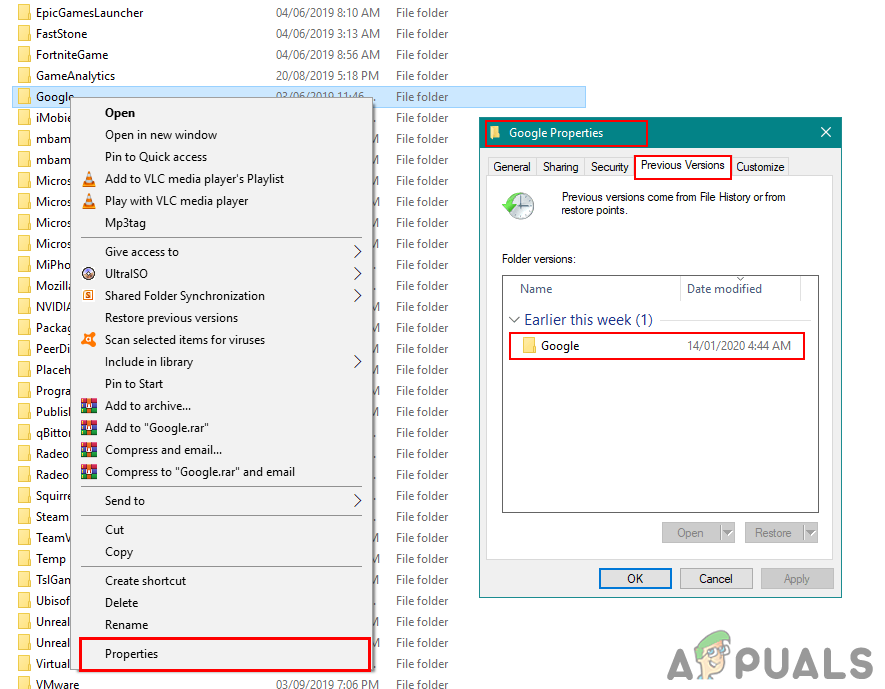
فولڈر کا پچھلا ورژن بازیافت کرنا
- پر کلک کریں درخواست دیں بٹن اور ٹھیک ہے . اس سے اس ورژن تک تاریخ بحال ہوگی۔
تاہم ، اگر آپ کے پاس پچھلا ورژن دستیاب نہیں ہے ، تو آپ ذیل میں دوسرے طریقے آزما سکتے ہیں۔
2. DNS کیشے کے سوالات دیکھیں
ہمارا ڈی این ایس ہمارا براؤزر اور ایپلیکیشنز انٹرنیٹ سے رابطہ قائم کرنے کے لئے استعمال ہونے والی ہر سوال کو محفوظ کریں گے۔ اس طریقہ کار کو استعمال کرتے ہوئے ، ہم آپ کو حالیہ کچھ سوالات دکھائیں گے جو کی گئیں۔ تاہم ، یہ ساری تاریخ نہیں دکھائے گا۔ آپ درج ذیل اقدامات پر عمل کرکے DNS کیشے کے سوالات چیک کرسکتے ہیں۔
- پکڑو ونڈوز کلید اور دبائیں R کھولنے کے لئے رن . ٹائپ کریں ‘ سینٹی میٹر ‘اور دبائیں داخل کریں کمانڈ پرامپٹ کھولنے کے لئے
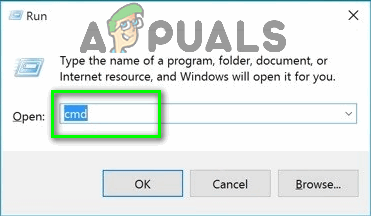
رن ڈائیلاگ میں 'cmd' ٹائپ کریں
- حالیہ DNS سوالات کو چیک کرنے کے لئے درج ذیل کمانڈ کو ٹائپ کریں۔
ipconfig / displaydns
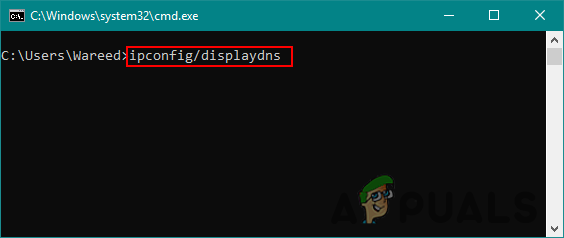
سوالات دیکھنے کے ل command ٹائپنگ کمانڈ
- یہ صرف کسی بھی ویب سائٹ ، ایپلیکیشن یا سرورز کے ساتھ حالیہ رابطوں کے محدود سوالات دکھائے گا۔
3. Google My Activity کے ذریعے تاریخ تلاش کریں
گوگل میری سرگرمی آپ کے براؤزر میں استعمال ہونے والی ہر تلاش اور سرگرمی کو محفوظ کرتی ہے۔ اگر آپ کا جی میل اکاؤنٹ اپنے براؤزر کے ساتھ مطابقت پذیر ہو تو یہ کام کرے گا۔ یہ طریقہ کارگر ہوگا اگر صارف کے پاس نہیں ہے تاریخ کو خارج کر دیا ان کے گوگل اکاؤنٹ کی ترتیبات میں۔ میری سرگرمی کا استعمال کرکے ، صارف مندرجہ ذیل مراحل پر عمل کرکے ان کے اکاؤنٹ میں لاگ ان ہونے کے دوران تمام تاریخ کو چیک کرسکتا ہے:
- کھولو میری سرگرمی اپنے براؤزر میں گوگل اکاؤنٹ کیلئے۔ سائن ان اگر آپ ابھی تک سائن ان نہیں ہوئے ہیں تو آپ کے اکاؤنٹ میں جائیں۔
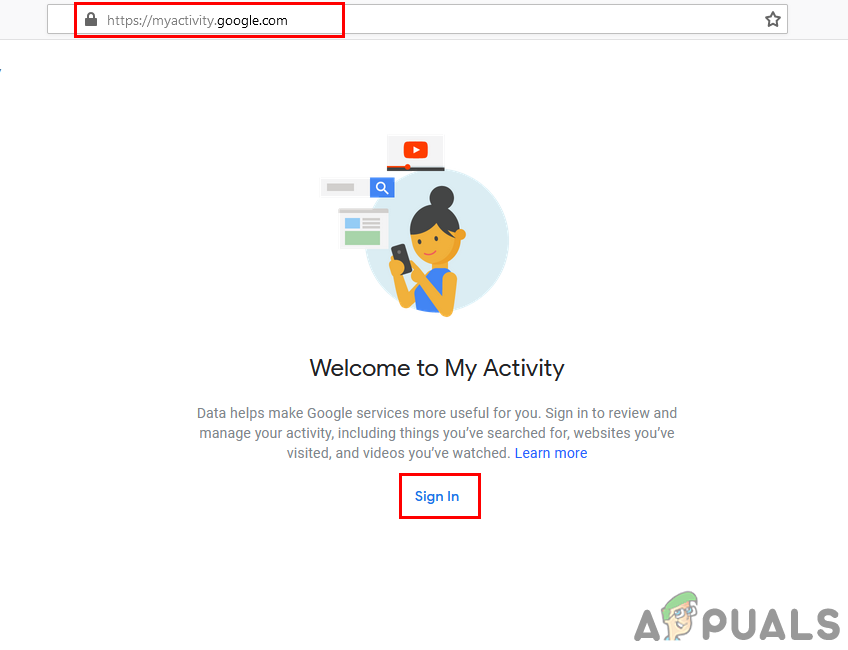
گوگل میری سرگرمی کھولنا
- پر کلک کریں آئٹم کا نظارہ اپنی تلاش کی تاریخ کو دیکھنے کے لئے بائیں طرف۔
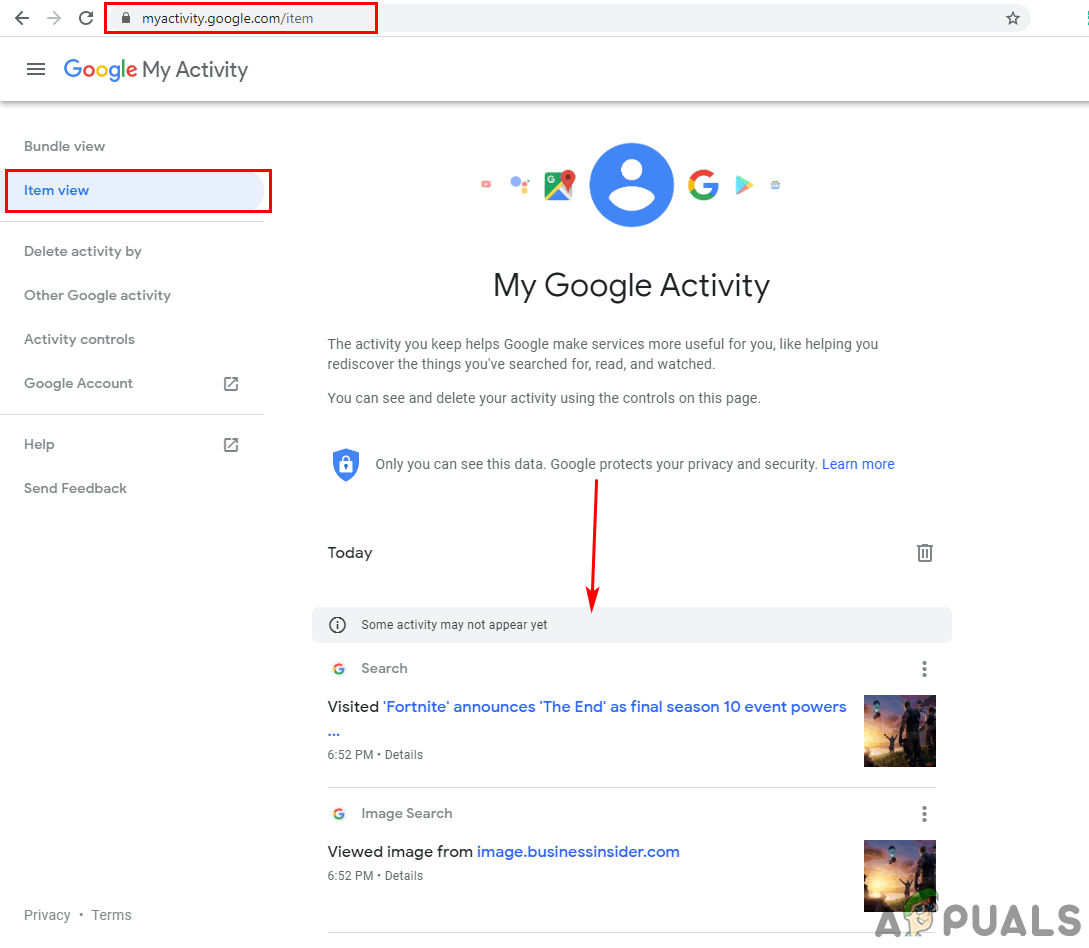
میری سرگرمی کے ذریعے تاریخ کو جانچنا
- یہ وہ ساری ہسٹری دکھائے گا جو آپ کے گوگل اکاؤنٹ میں ہم آہنگی پذیر ہوئی تھی۔
ہسٹری فولڈر کو بازیافت کرنے کے لئے ریکوری سافٹ ویئر کا استعمال کریں
یہ طریقہ پہلے کی طرح ہے ، لیکن اس میں ، ہم پچھلے ورژن کی بازیابی کے لئے تھرڈ پارٹی ایپلیکیشن کا استعمال کریں گے۔ بہت سارے صارفین کے پاس ان کی خصوصیات میں پچھلے ورژن کا آپشن دستیاب نہیں ہوگا ، لہذا اس سے مدد مل سکتی ہے۔ بازیافت سافٹ ویئر کا استعمال صحت یاب ہوجائے گا حال ہی میں حذف شدہ فائلیں اپنے براؤزر کے فولڈر میں۔
- پر جائیں recuva سرکاری سائٹ اور ڈاؤن لوڈ کریں مفت ورژن.
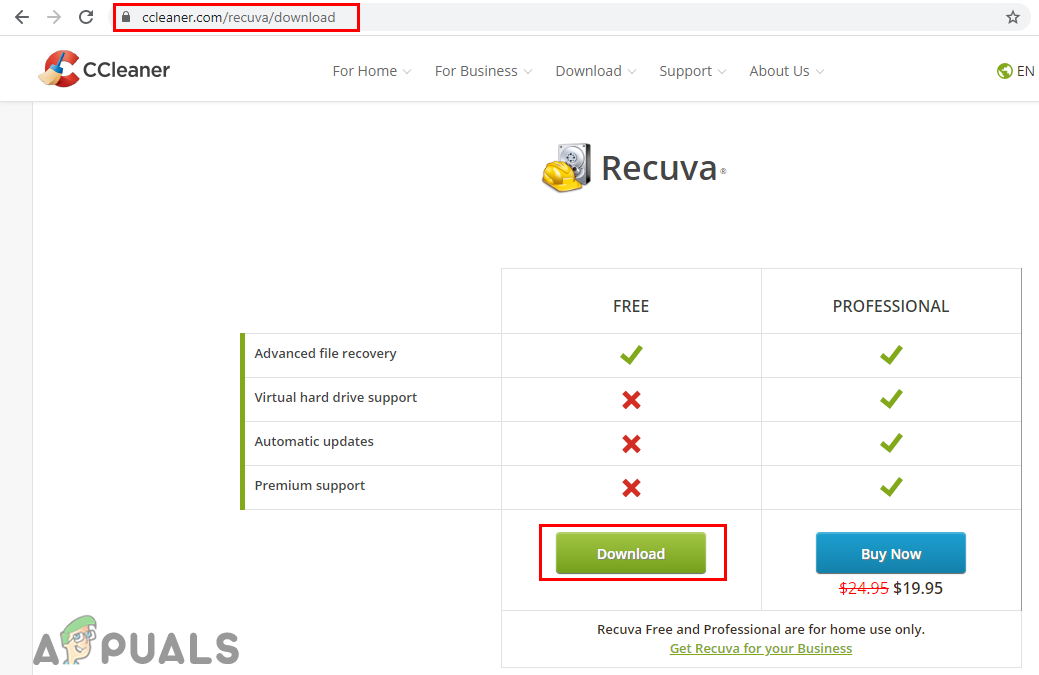
ریکووا ریکوری سافٹ ویئر ڈاؤن لوڈ کیا جارہا ہے
- انسٹال کریں سافٹ ویئر اور اسے چلائیں. اب منتخب کریں تمام فائلیں فائل کی قسم کے لئے ، منتخب کریں ایک مخصوص جگہ پر راستہ کے لئے آپشن اور فائل کی جگہ فراہم کریں جیسا کہ ذیل میں دکھایا گیا ہے:
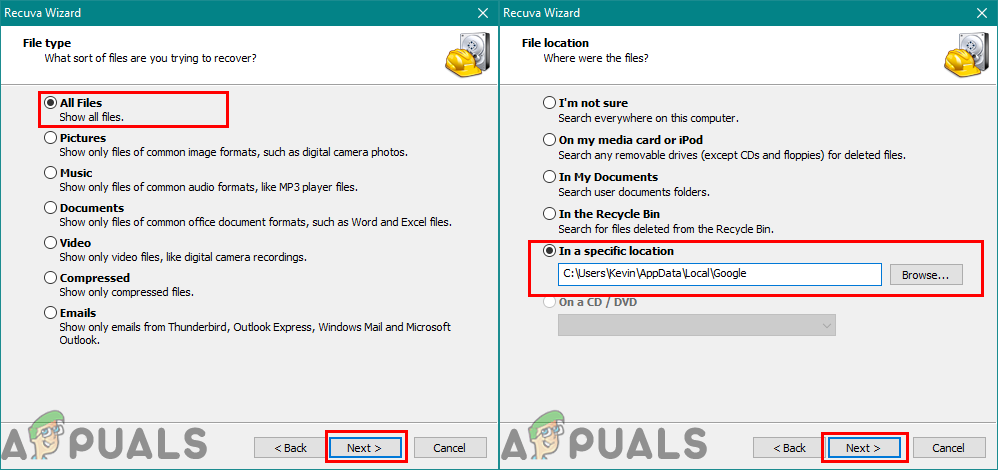
تاریخ فائلوں کی بازیافت کے لئے ترتیبات کی وضاحت کرنا
- ابھی شروع کریں گوگل کے فولڈر میں بازیافت اور آخر میں ، آپ کو وہ فائلیں ملیں گی جو فولڈر سے حذف کردی گئیں۔ تاریخ سے وابستہ فائلوں کو تلاش کریں اور انہیں فولڈر میں واپس محفوظ کریں۔
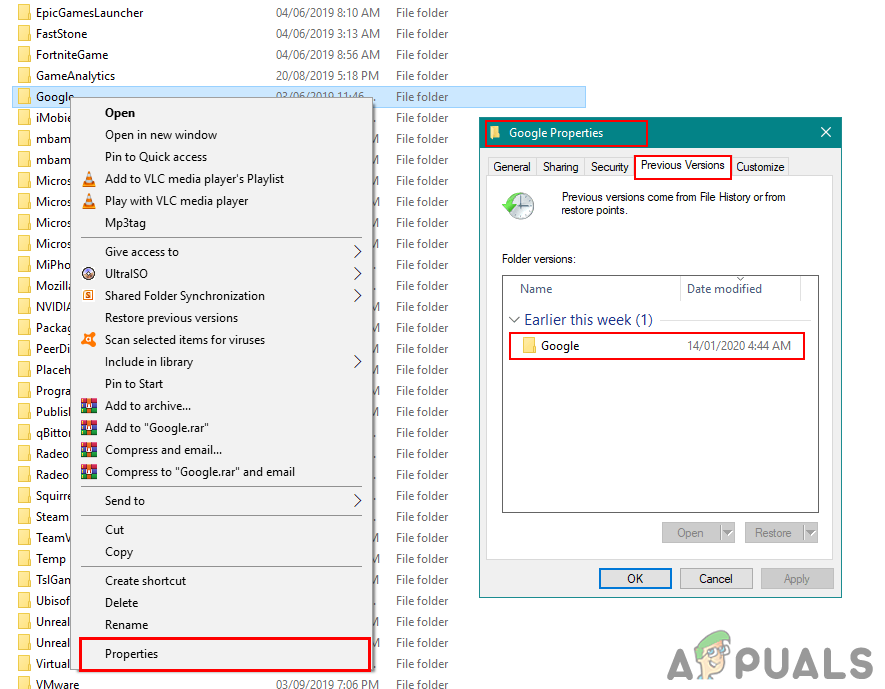
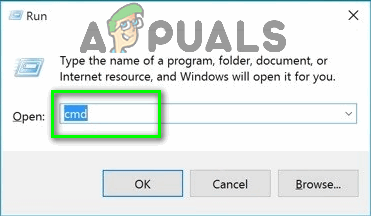
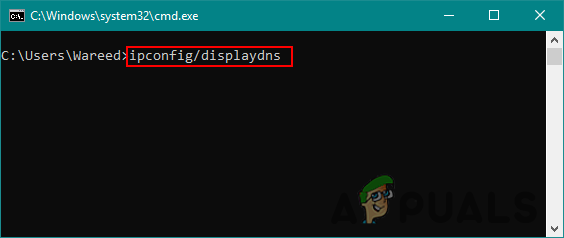
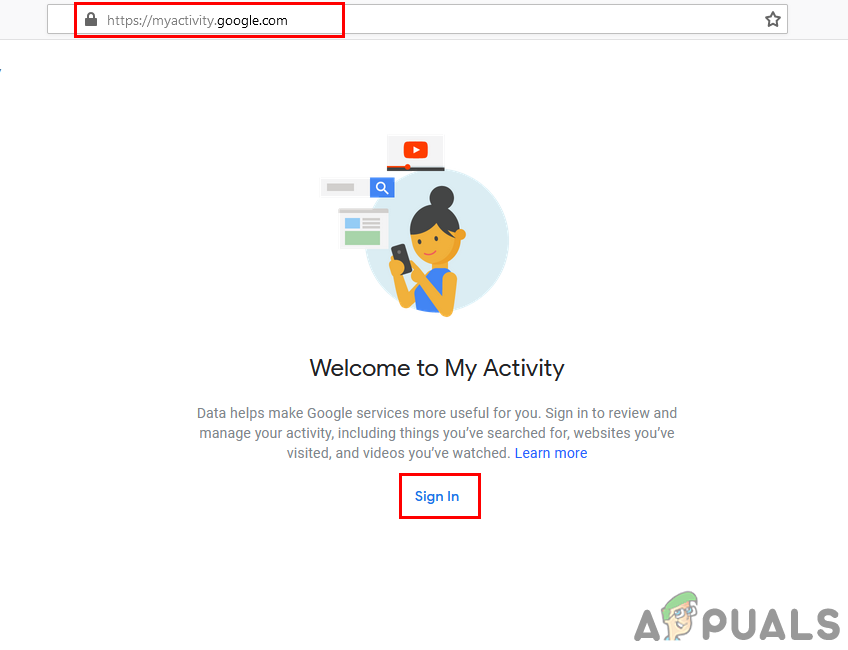
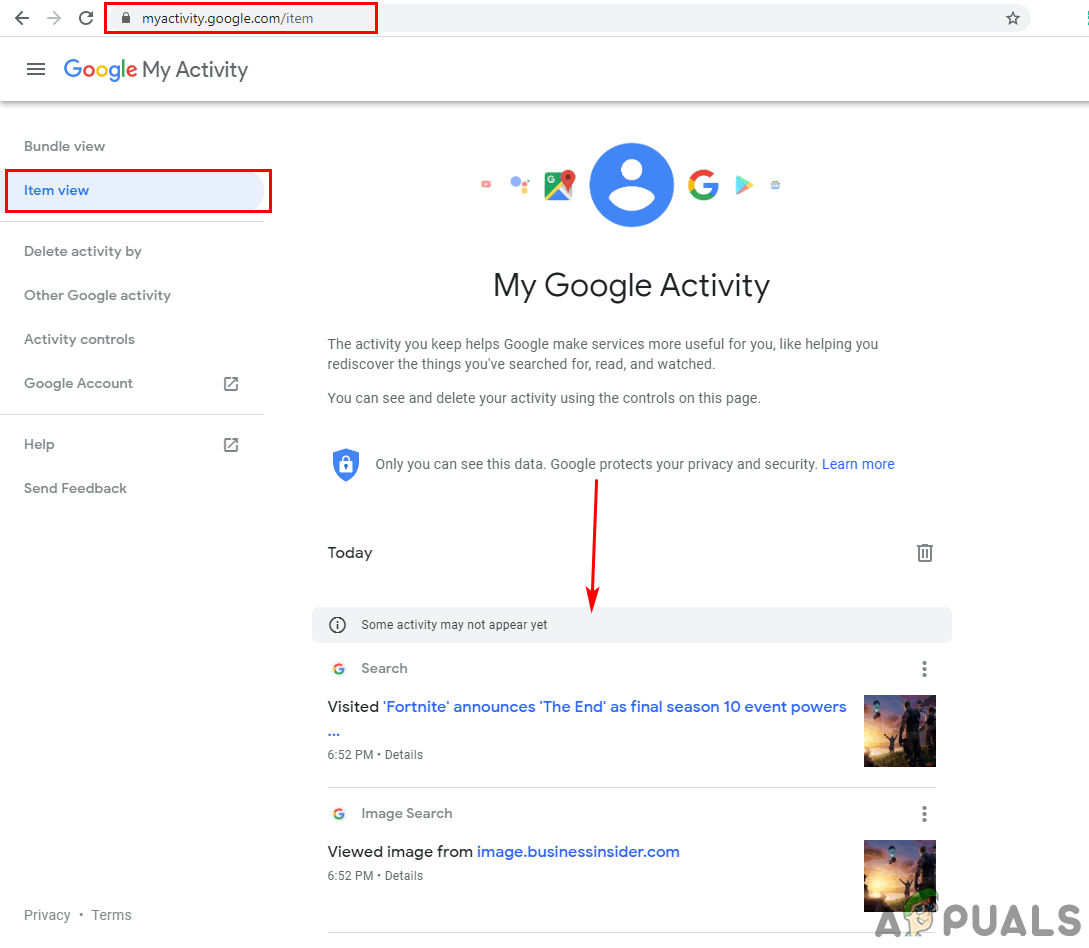
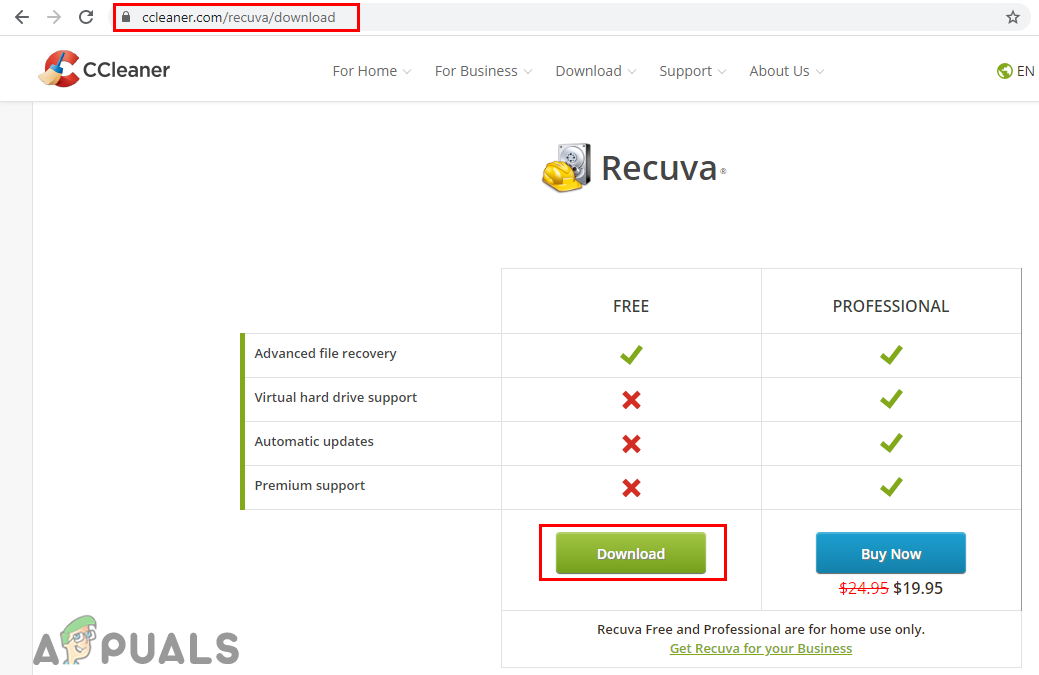
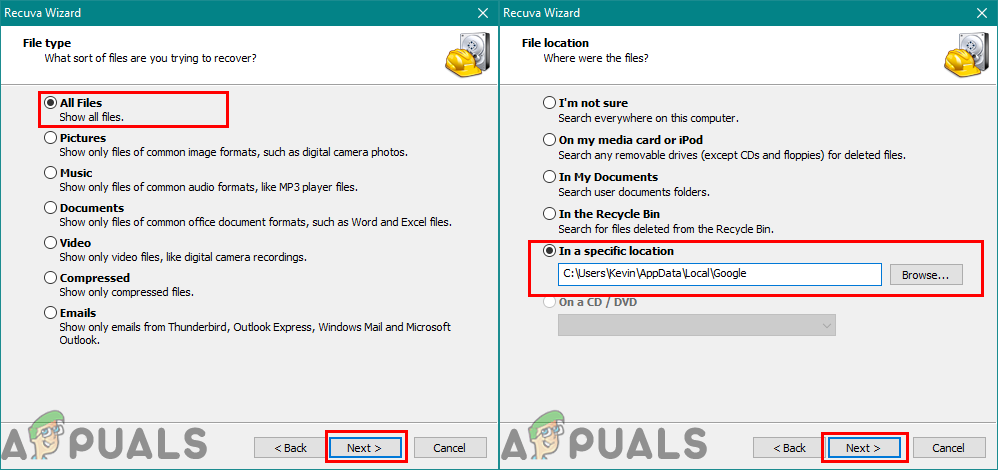



















![[درست کریں] زوم غلطی کا کوڈ 1132](https://jf-balio.pt/img/how-tos/71/zoom-error-code-1132.png)



